.net core webapi如何部署到IIS环境上
说到在IIS上面部署.net core webapi,第一步得配置好服务器环境。你得下载并安装和你的项目版本一模一样的.NET Core Hosting Bundle,比如你用3.1版本的就下载对应的捆绑包。这个包包括了运行时、库还有ASP.NET Core模块,缺一不可哦!安装结束后,别忘了重启服务器,或者用命令行执行net stop was /y和net start w3svc来重启IIS服务,这样才保证模块能生效,真的很关键!启动IIS之后,你的网站就可以正常跑起来了,操作起来还挺简单的。
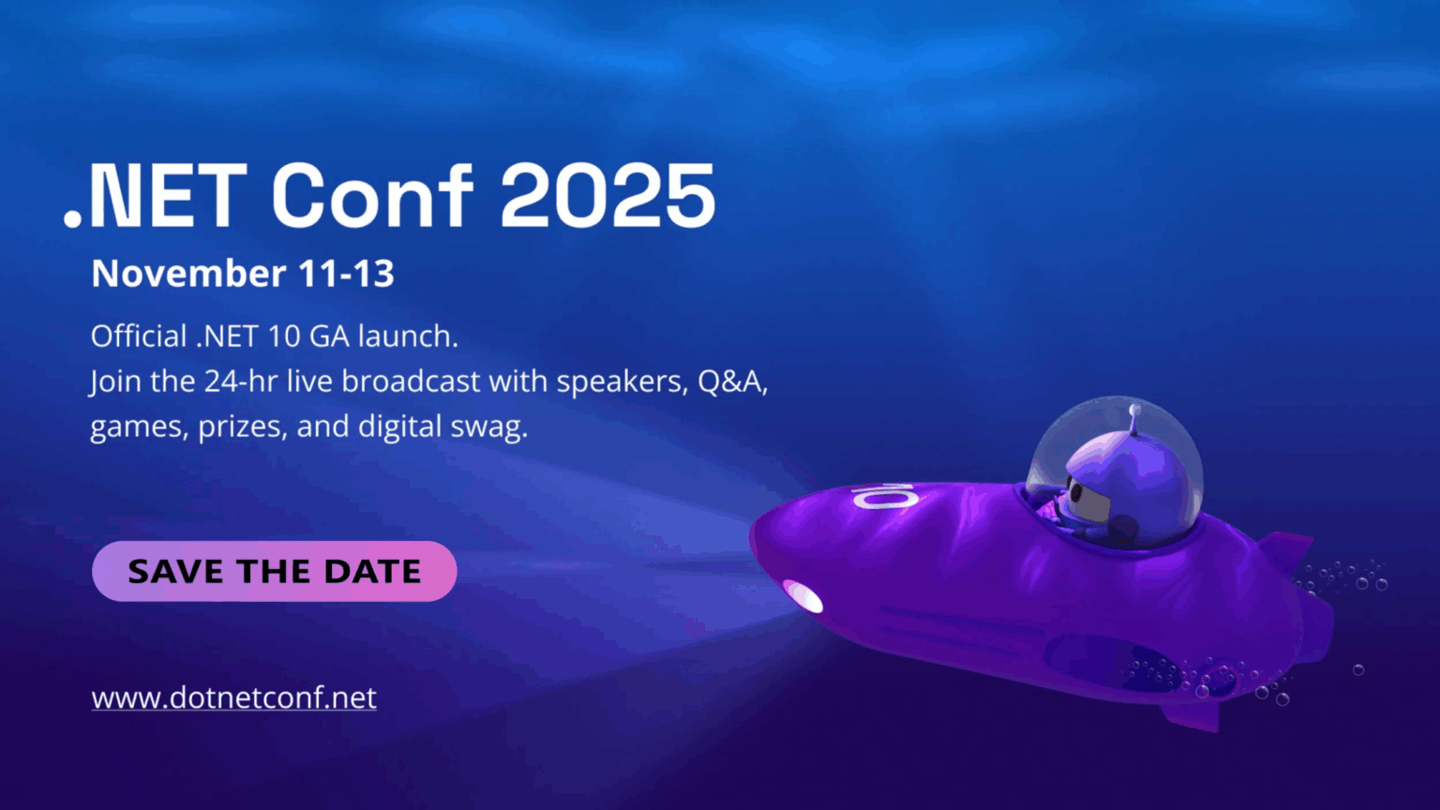
Windows服务器如何配置IIS与FTP环境
刚装完IIS,接下来我们聊聊怎么配置它和FTP环境,确保你的服务器能用起来,so easy!
-
IIS功能安装
在Windows 10系统里,你直接打开控制面板,点“程序和功能”,然后选择“启用或关闭Windows功能”。在弹窗里面,找到“Internet Information Services”,别忘了展开把子项也全勾上,像“Web管理工具”、“万维网服务”这些,全打上,特别是支持ASP这种动态语言的选项,装了才完美。等着它安装完,可能系统会稍微卡下,但很快滴。 -
服务器IIS和HTTP服务配置
服务器上用远程桌面登录Windows Server 2016,打开“服务器管理器”,点击“添加角色和功能”,一路“下一步”打勾“Web服务器”角色,连带着一些必要组件一起装好。完成后,你就有了IIS的基本环境,可以创建ASP.NET网站了,完全没啥压力! -
FTP服务的启动与管理
要用FTP传文件的话,先确保你装了“FTP服务器”和它的子功能。接下来打开“服务器管理器”里的“IIS管理器”,展开左侧连接树,右键点击你的目标服务器,选择“管理网站”->“FTP服务”。这一步非常重要,有时候你得手动启动FTP服务,才不会“卡壳”。配置完毕后,别忘了测试FTP连接,确认一切顺畅,传文件才更省心。 -
网站目录与绑定设置
配置网站时,在IIS管理器进入“高级设置”,点“物理路径”旁边的浏览按钮,选好你的代码所在目录。然后返回IIS里右键“Default Web Site”,选择“编辑绑定”。如果你只是家用或者单机用,改个端口就ok;可要是局域网用,记得从IP地址下拉菜单选个合适的地址,设置好后访问才不会乱跑,方便极了!
这些步骤下来,你的IIS和FTP环境基本算是全配置完毕,驴车也拉正了,咱们才能放心给项目部署营造一个良好环境!

相关问题解答
-
部署.net core webapi到IIS时需要注意什么点?
哎呀,这个问题超实用!你得先确认安装了和项目版本匹配的.NET Core Hosting Bundle,这可是关键没它不行。然后别忘了重启IIS服务,否则模块加载不出来,网站根本跑不起来。还有点,就是权限设置别忘了,访问目录和应用池权限要正确配合,否者访问会出错。总之,别急,按步骤来,你很快就能搞定! -
IIS功能安装时有哪些小细节必须关注的?
哈哈,安装IIS不是点点鼠标那么简单啦!比如,务必展开所有子功能然后全勾选,特别是“Web管理工具”和“动态脚本支持”等,有的小伙伴不选全,到用的时候才发现少了组件,哭也没用。另外,装完后可能需要重启电脑,别忘了!还有就是检查下防火墙设置,尤其是在局域网或服务器环境里,确保IIS端口没被拦截,才能顺畅访问。 -
Windows服务器如何确保FTP服务顺利运行?
其实挺简单,你先得保证FTP服务器组件已经安装好,然后在IIS管理器里启动服务,有时候它默认是关闭的哦!接着配置网站绑定和目录权限,千万别忘了这个权限,不然传文件的时候会一直报错。测试的时候,直接用FTP客户端连一把,如果连接不上,就得检查防火墙和被动模式设置,ok了,FTP嗖嗖的,稳稳的! -
本地搭建IIS环境需要注意哪些配置?
大家如果想在Windows 10上本地搭建IIS环境,务必先开启“Internet Information Services”及其所有相关功能,别只勾个皮毛。目录设置一定要指向你的项目文件夹,绑定端口也得设置合理,尤其是如果打算多人访问或调试,端口冲突就惨咯。最后,启动IIS后别忘了用浏览器访问测试,哎呦,就这么简单,搞定一波本地轻松调试环境啦!

发布评论